Windows XP puhul võimaldas talveunerežiimi valik väga lihtne ülesanne. Hibernatsiooni funktsiooni lubamiseks või keelamiseks võiks juhtida juhtpaneeli, toitesuvandeid ja seejärel uinakurežiimi. Kuid Windows 7 puhul peame sama töö tegemiseks järgima teist lähenemist.
Mis on Windowsi talveunerežiim?
Kui te ei tea talveunerežiimist, on talveunerežiim energia säästmise olek, mis on mõeldud peamiselt sülearvutitele. Une paneb teie töö ja seaded mällu ja tõmbab väikese hulga toite, hibernatsioon paneb teie avatud dokumendid ja programmid kõvakettale ja lülitab seejärel arvuti välja. Kõigist Windowsi energiasäästurežiimidest kasutab talveunerežiim kõige vähem energiat. Sülearvutil kasutage talveunerežiimi, kui te teate, et te ei kasuta oma sülearvutit pikemaks ajaks ega saa akut selle aja jooksul laadida.

Windows 7 talveunerežiimi lubamine või keelamine
Nii et kui te seda funktsiooni tegelikult kasutate, peate selle lubama, tehes allpool kirjeldatud lihtsa protseduuri.
1. etapp: Avage administraatori õigustega käsk. Command Prompt'i avamiseks tippige menüüs Start käsk CMD ja seejärel klõpsake käsurea avamiseks administraatori õigustega Ctrl + Shift + Enter .
Samm 2: tippige järgmine käsk ja vajuta Enter:
powercfg / hibernate

3. samm: tippige käsk exit ja vajutage Enter, et sulgeda käsk.
4. etapp: kui te ei näe menüüs Start menüüst Hibernate, jätkake järgmiste ülesannetega:
A. Tippige menüüs Start menüü Power Options ja vajutage Enter.
B. Avage vasakpoolsel paanil link " Muuda, kui arvuti magab " ja avage seejärel link " Muuda täiustatud võimsuse seadeid ".
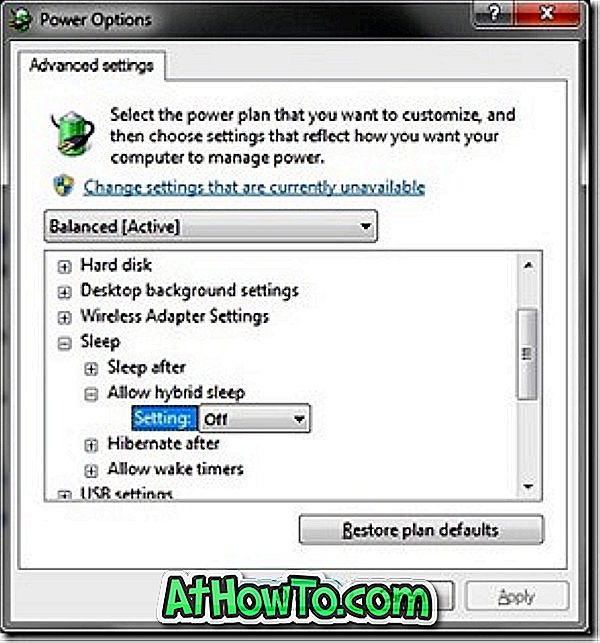
C. Laiendatud puhkeoleku all saate laiendada unerežiimi ja lülitada välja hübriid-puhkerežiim .
D. Nüüd mine tagasi menüüsse Start, et näha uut talveunerežiimi . See on nii!
Huvipakkuvuse suvandi lubamine Windows 8-s, samuti, kuidas vähendada talveunerežiimi faili suurust ja luua kiirklahvi uinakurežiimi juhendile, võib samuti teile huvi pakkuda.



![Klassikaline algus aitab teil Windows 8 Start-ekraanilt lahkuda, kui logite sisse [Update]](https://athowto.com/img/windows-8-guides/933/classic-start-helps-you-skip-windows-8-start-screen-when-you-log.jpg)










